如何共享文件夹(让团队协作不再繁琐)
在工作中,我们经常需要与团队成员协作完成一些任务。为了提高工作效率和协作质量,共享文件夹就成了一个非常实用的工具。本文将以如何共享文件夹为核心,介绍共享文件夹的基本原理和使用方法,并特别强调了注意事项。
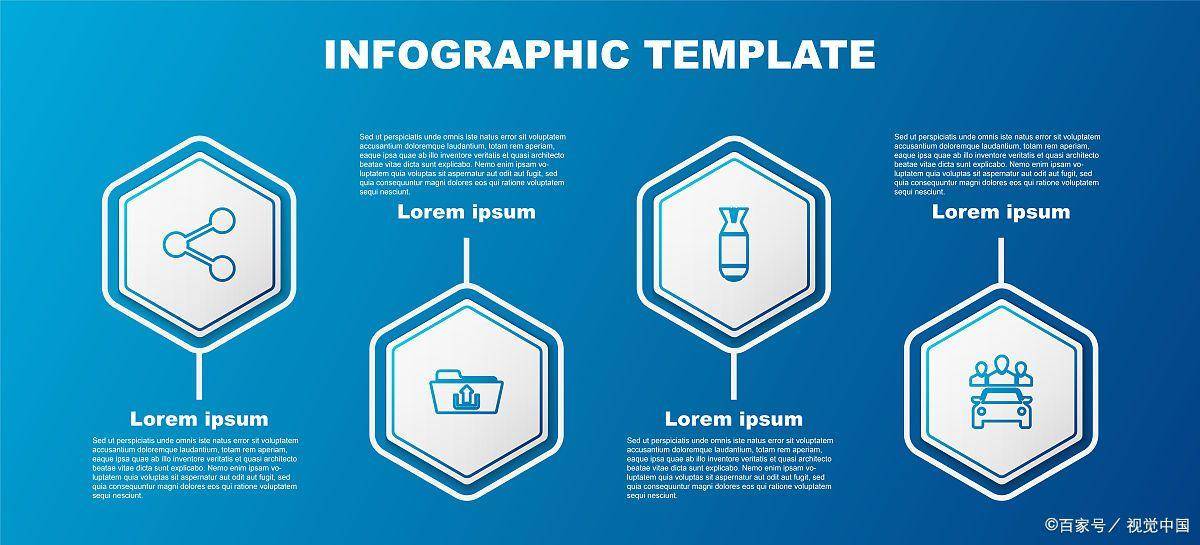
一、共享文件夹的原理
在计算机中,每个文件夹都有一个先进的路径,类似于“C:\users\administrator\desktop”。只要知道这个路径,就可以访问对应的文件夹,并查看里面的文件。共享文件夹的原理就是在网络环境下,将这个路径分享给其他人,让他们也能通过网络访问该文件夹。
具体而言,将一个文件夹共享后,这个文件夹上就会出现一个标志,通常是一个手掌的图标。其他人只需要通过网络访问这个共享文件夹的地址,就可以像本地一样访问该文件夹,并且可以在其中创建、修改和删除文件,甚至可以将文件夹作为自己本地文件夹的一部分来使用。
二、共享文件夹的使用方法
共享文件夹的使用方法分为两个主要步骤:共享文件夹和访问共享文件夹。
1. 共享文件夹
在Windows操作系统中,共享文件夹的设置非常简单,只需要按以下步骤即可:
1)右击需要共享的文件夹,选择“属性”。
2)在属性窗口中选择“共享”标签页。
3)点击“先进共享”按钮,进入共享设置。
4)勾选“共享此文件夹”选项,输入共享名称和备注。
5)选择“权限”按钮,设置共享文件夹的访问权限。
6)点击“确定”保存设置。
2. 访问共享文件夹
访问共享文件夹同样很简单,只需要按以下步骤:
1)在Windows资源管理器中,输入共享文件夹的地址,格式为“\\计算机名称\共享名称”。其中,计算机名称可以通过“我的电脑”右键查看,共享名称为共享文件夹时设置的名称。
2)如果共享文件夹需要用户名和密码进行访问,输入相应的用户名和密码即可。如果不需要,则直接进入共享文件夹。
三、共享文件夹需要注意的事项
在实际使用中,共享文件夹还需要注意一些事项,以避免在协作过程中出现问题。
1. 共享文件夹的安全性
共享文件夹虽然方便,但也存在一定的安全风险,因为任何人都可以通过网络访问共享文件夹。为了保护文件的安全性,共享文件夹需要设置访问权限,并且只开放给需要访问的人。同时,重要的文件好不要共享或者限制共享的访问权限,以确保隐私和安全。
2. 共享文件夹的版本问题
当多个人同时修改同一个文件夹中的文件时,就会产生版本问题。因为两个人同时修改同一个文件时,可能会发生覆盖或冲突。为了避免这种情况,好在文件名上加上版本号,或者使用专业的协作工具进行协作。
3. 共享文件夹的备份问题
由于共享文件夹的文件可能经常被修改和删除,因此在使用共享文件夹时,一定要定期备份重要文件,以防止文件丢失。
总结一下,共享文件夹是企业协作中极为实用的工具之一。共享文件夹能够有效提高协作效率、加强团队协作,但需要注意文件夹的安全、版本和备份问题。只有在合理合法的前提下,充分发挥文件夹共享的优势,才能让团队的工作更加高效、便捷。






